Talvez você esteja jogando algo no seu computador, mas depois da recente atualização de driver as coisas não estão funcionando como deveria. Para resolver esse problema, vamos aprender como instalar driver nvidia antigo, de algumas maneiras diferentes.
- Notebook esquentando? Saiba os motivos e como resolver
- 5 modos de como gravar a tela do PC [Windows e Mac]
Como instalar driver Nvidia antigo no Windows 10

Quando você aprende como instalar driver Nvidia antigo no seu Windows 10, o desempenho de jogos e aplicativos pode melhorar muito. Antes de começar o processo, é necessário ter certeza do que você está para fazer.
Por ser um processo que envolve diretamente os drivers do seu computador, muito risco pode estar envolvido. Qualquer erro do processo, pode inutilizar seu computador, ou pelo menos alguma parte dele. Se você tem certeza que quer aprender como instalar driver Nvidia antigo, siga os passos abaixo
1.Revertendo os drivers Nvidia
Se por acaso, os drivers da Nvidia, já estão instalados no seu computador, saiba que a Microsoft oferece o recurso para reversão. Para aprender como reverter os drivers Nvidia do seu computador, siga os passos abaixo. Caso, você não tenha nenhum driver instalado no seu computador, pule para o próximo método.
- Vá para a barra de pesquisa no seu Windows 10 e digite Gerenciador de Dispositivos e clique sobre a opção exibida.

Vá em gerenciador de dispositivos (Imagem: Nalbert/Tekimobile) - Na nova janela, clique em Adaptadores de vídeo e abra o menu suspenso.

Logo em seguida vá em adaptadores de vídeo (Imagem: Nalbert/Tekimobile) - Selecione a placa de vídeo, ou o driver da Nvidia que você deseja, com o botão direito.
- Clique em propriedade e vá na aba Driver, que esta na parte superior da janela.

Na nova janela, vá na aba Driver (Imagem: Nalbert/Tekimobile) - Na nova janela, se for possível, clique em Reverter Driver e o processo será feito. Caso não seja possível, será exibido como na imagem abaixo.

Senão for possível o botão será exibido dessa maneira (Imagem: Nalbert/Tekimobile)
Depois de seguir os passos acima, automaticamente seu computador retornará para o driver anterior da Nvidia, e isso já pode melhorar o desempenho. Faça os testes e tenha certeza. Caso, não houver nenhuma mudança, tente o segundo método abaixo para aprender como instalar driver Nvidia antigo.
Leia também:
2.Instale o driver antigo e desinstale o novo
A primeira dúvida que surge, é onde conseguir drivers antigos da Nvidia. Normalmente o próprio site da fornecedora, concede acesso a esses drivers. Então entre no site da Nvidia e faça uma pesquisa avançada, insira os dados necessários e encontre o driver antigo.
Talvez buscando na internet, você encontre alguns deles, mas tome cuidado. É necessário fazer todas as verificações, para ter certeza que ele não é um arquivo malicioso, ou possui algum vírus escondido. Algumas pessoas costumam instalar programas de drivers, e a melhor coisa é não fazer isso.
Esses programas muitas vezes não cumprem com o que prometem, e podem acabar deixando seu computador lento e até inutilizável. Então recomendamos procurar em fontes confiáveis como sites de fornecedores, ou da própria Nvidia.
Para desinstalar a versão nova do driver Nvidia, siga os passos abaixo.
- Vá para a barra de pesquisa no seu Windows 10 e digite Gerenciador de Dispositivos e clique sobre a opção exibida.

Vá em gerenciador de dispositivos (Imagem: Nalbert/Tekimobile) - Na nova janela, clique em Adaptadores de vídeo e abra o menu suspenso.

Logo em seguida vá em adaptadores de vídeo (Imagem: Nalbert/Tekimobile) - Selecione a placa de vídeo, ou o driver da Nvidia que você deseja, com o botão direito.
- Clique em propriedade e vá na aba Driver, que esta na parte superior da janela.

Na nova janela, vá na aba Driver (Imagem: Nalbert/Tekimobile) - Na nova janela, se for possível, clique em Desinstalar Dispositivo.

Por fim clique em desinstalar dispositivo (Imagem: Nalbert/Tekimobile)
Agora que você já desinstalou a versão nova, veja como instalar driver Nvidia antigo.
- Clique sobre o driver Nvidia antigo.
- Realize todos os passos exibidos para concluir o processo.
- Caso ocorra algum erro, realize o processo junto ao painel da Nvidia.
Com os passos acima, você terá aprendido a desinstalar e como instalar driver Nvidia antigo. Agora é a hora dos testes, abra seu jogo ou outro programa e veja como está o desempenho. Se por acaso, você não notar diferenças, ainda é possível instalar o driver novo sem dificuldade. Veja como fazer isso com os passos abaixo.
3.Como instalar driver Nvidia novo
- Vá para a barra de pesquisa no seu Windows 10 e digite Gerenciador de Dispositivos e clique sobre a opção exibida.

Vá em gerenciador de dispositivos (Imagem: Nalbert/Tekimobile) - Na nova janela, clique em Adaptadores de vídeo e abra o menu suspenso.

Logo em seguida vá em adaptadores de vídeo (Imagem: Nalbert/Tekimobile) - Selecione a placa de vídeo, ou o driver da Nvidia que você deseja, com o botão direito.
- Clique em propriedade e vá na aba Driver, que esta na parte superior da janela.

Na nova janela, vá na aba Driver (Imagem; Nalbert/Tekimobile) - Na nova janela, se for possível, clique em Atualizar Driver.

Vá em Atualizar driver (Imagem: Nalbert/Tekimobile)
Seguindo o passo a passo, você terá o driver mais atualizado sem nenhum problema. Agora diga para nós, você conseguiu aprender como instalar driver Nvidia antigo? Teve alguma dificuldade? Diga nos comentários abaixo.


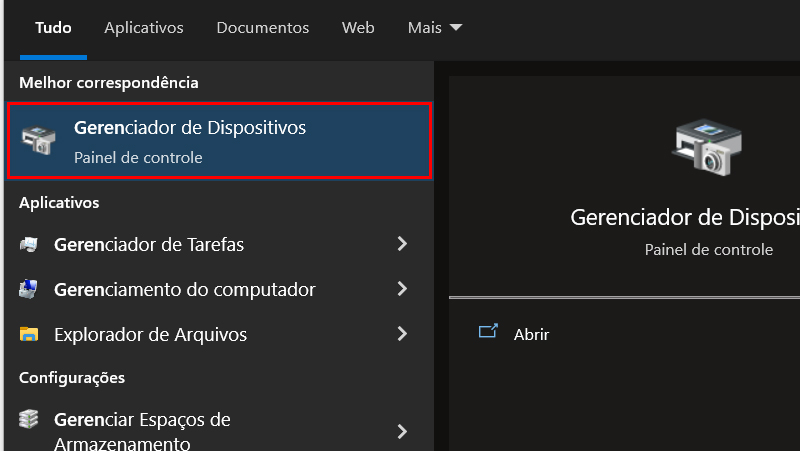
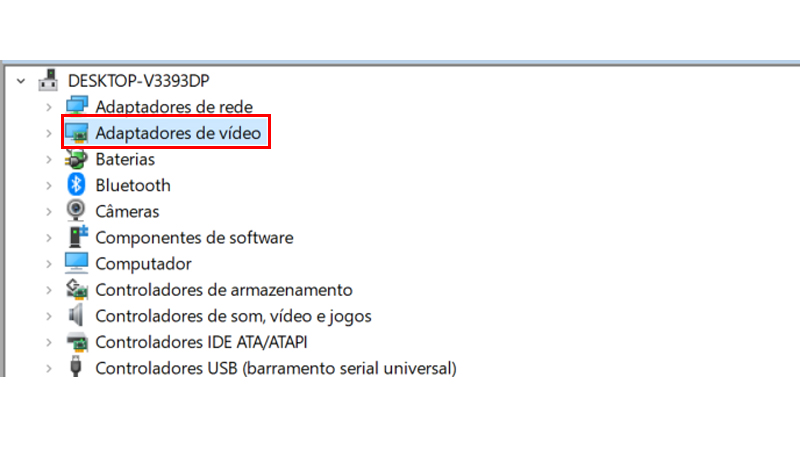
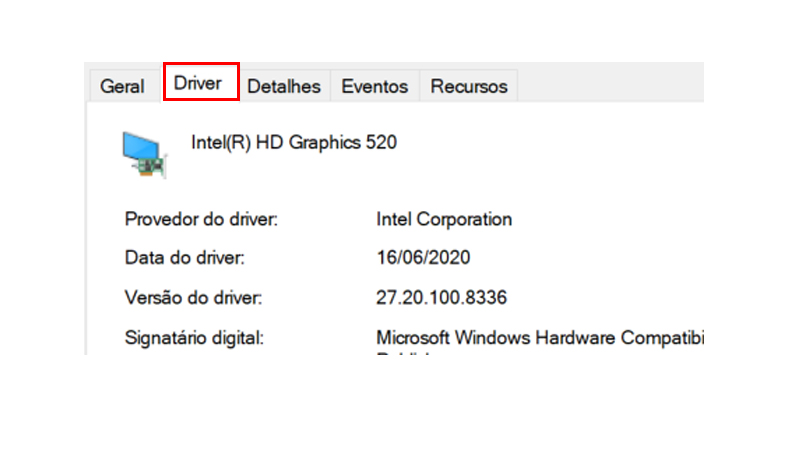
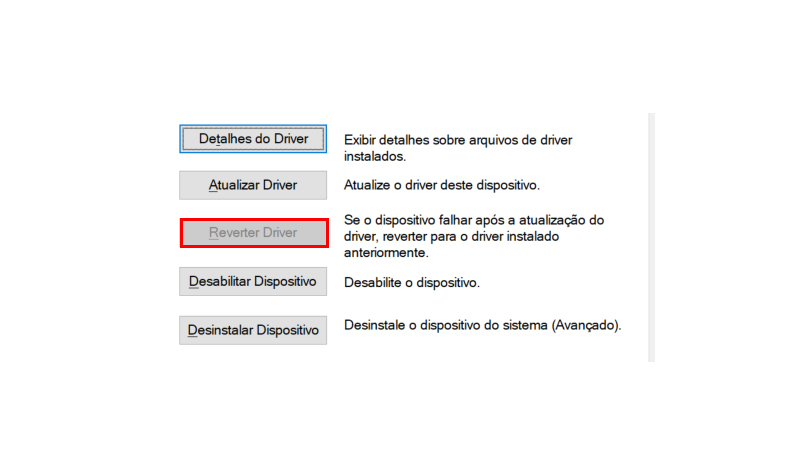
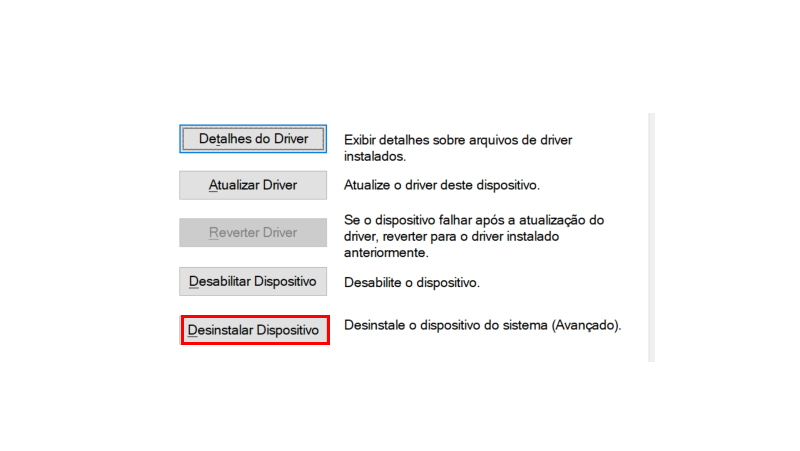
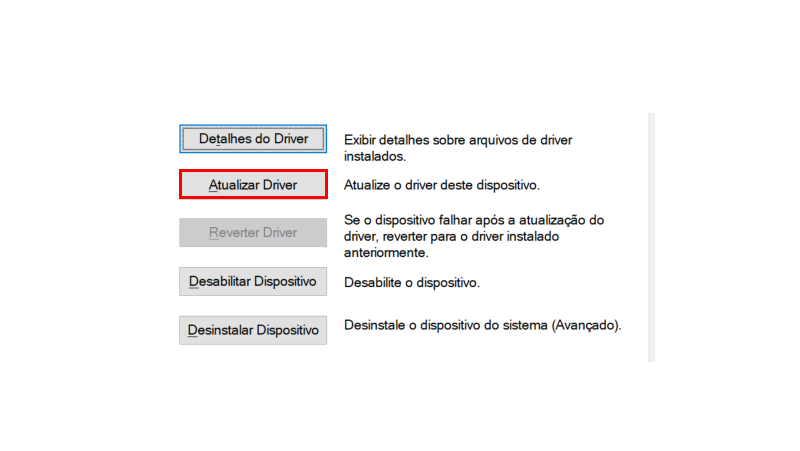



![O que é macOS [sistema operacional] 18 O que é macOS](https://tekimobile.com/wp-content/uploads/2022/03/O-que-e-macOS-300x150.webp)


